Outlook'ta üç aylık yinelenen bir randevu nasıl oluşturulur?
Diyelim ki her çeyrek sonunda işinizle ilgili rapor vermeniz gerekiyor ve Outlook'ta üç aylık olarak gerçekleşen bu tür bir yinelenen randevu oluşturmak istiyorsunuz. Bunu nasıl yapabilirsiniz? Bu makale size çözümü tanıtmaktadır:
Outlook'ta üç aylık yinelenen bir randevu oluşturun
Outlook'ta üç aylık yinelenen bir randevu oluşturun
Eğer Outlook takviminde üç aylık yinelenen bir randevu oluşturmak istiyorsanız, lütfen şu adımları izleyin:
1. Takvim görünümünde lütfen Ana Sayfa > Yeni Randevu'ya tıklayarak yeni bir randevu oluşturun.
2. Açılan Yeni Randevu penceresinde lütfen Randevu > Tekrarlama'ya tıklayın. Ekran görüntüsüne bakın:
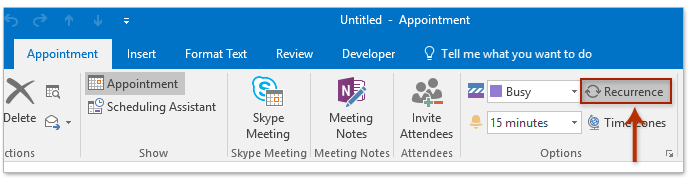
3. Randevu Tekrarlama iletişim kutusunda lütfen şu adımları izleyin:
(1) Randevu Zamanı bölümünde, tüm randevu serisi için başlangıç saati, bitiş saati ve süreyi ekleyin;
(2) Tekrarlama Deseni bölümünde lütfen Aylık seçeneğini işaretleyin ve ardından her 3 ayda bir sıklığı belirtin, örneğin Her 3 ayın son iş günü veya Her 3 ayın 29. günü;
(3) Tekrarlama Aralığı bölümünde lütfen tekrarlama aralığını ihtiyacınıza göre belirtin;
(4) Tamam düğmesine tıklayın.
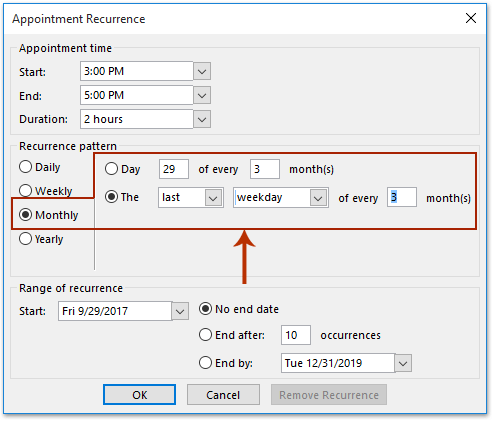
4. Şimdi Randevu Serisi penceresine geri döndünüz, lütfen konu, konum ekleyin, randevu notunu yazın ve Randevu Serisi > Kaydet ve Kapat düğmesine tıklayın.
Şimdiye kadar, her 3 ayda bir Outlook'ta gerçekleşen üç aylık yinelenen randevular oluşturdunuz.
Outlook'ta hızlıca arama ve yinelenen e-postaları silme
Kutools for Outlook'un Yinelenen E-postalar özelliği ile, birden fazla posta klasöründen hızlıca bulabilir ve silebilir veya seçilenlerden tüm yinelenenleri iki tıklamayla silebilirsiniz.

İlgili Makaleler
Outlook'ta iki haftalık/15 günlük yinelenen toplantı oluşturun
Her ayın 1. ve 3. Çarşamba günü yinelenen toplantı oluşturun
Hafta sonlarını hariç tutarak her diğer gün yinelenen toplantı oluşturun
En İyi Ofis Verimlilik Araçları
Son Dakika: Kutools for Outlook Ücretsiz Sürümünü Sunmaya Başladı!
Yepyeni Kutools for Outlook ile100'den fazla etkileyici özelliği deneyimleyin! Şimdi indir!
📧 E-posta Otomasyonu: Otomatik Yanıt (POP ve IMAP için kullanılabilir) / E-posta Gönderimini Zamanla / E-posta Gönderirken Kurala Göre Otomatik CC/BCC / Gelişmiş Kurallar ile Otomatik Yönlendirme / Selamlama Ekle / Çoklu Alıcılı E-postaları Otomatik Olarak Bireysel Mesajlara Böl...
📨 E-posta Yönetimi: E-postayı Geri Çağır / Konu veya diğer kriterlere göre dolandırıcılık amaçlı e-postaları engelle / Yinelenen e-postaları sil / Gelişmiş Arama / Klasörleri Düzenle...
📁 Ekler Pro: Toplu Kaydet / Toplu Ayır / Toplu Sıkıştır / Otomatik Kaydet / Otomatik Ayır / Otomatik Sıkıştır...
🌟 Arayüz Büyüsü: 😊 Daha Fazla Şık ve Eğlenceli Emoji / Önemli e-postalar geldiğinde uyarı / Outlook'u kapatmak yerine küçült...
👍 Tek Tıkla Harikalar: Tümüne Eklerle Yanıtla / Kimlik Avı E-postalarına Karşı Koruma / 🕘 Gönderenin Saat Dilimini Göster...
👩🏼🤝👩🏻 Kişiler & Takvim: Seçilen E-postalardan Toplu Kişi Ekle / Bir Kişi Grubunu Bireysel Gruplara Böl / Doğum günü hatırlatıcısını kaldır...
Kutools'u tercih ettiğiniz dilde kullanın – İngilizce, İspanyolca, Almanca, Fransızca, Çince ve40'tan fazla başka dili destekler!


🚀 Tek Tıkla İndir — Tüm Ofis Eklentilerini Edinin
Şiddetle Tavsiye Edilen: Kutools for Office (5'i1 arada)
Tek tıkla beş kurulum paketini birden indirin — Kutools for Excel, Outlook, Word, PowerPoint ve Office Tab Pro. Şimdi indir!
- ✅ Tek tık kolaylığı: Beş kurulum paketinin hepsini tek seferde indirin.
- 🚀 Her türlü Ofis görevi için hazır: İhtiyacınız olan eklentileri istediğiniz zaman yükleyin.
- 🧰 Dahil olanlar: Kutools for Excel / Kutools for Outlook / Kutools for Word / Office Tab Pro / Kutools for PowerPoint